|
| Đăng Kí | Hỏi/Đáp | Danh Sách | Lịch | Bài Trong Ngày | Tìm Kiếm |
|
||||||||
|
|
||||||||
|
 Chia Sẽ Kinh Nghiệm Về IT
Chia Sẽ Kinh Nghiệm Về IT
  |
|
|
Công Cụ | Xếp Bài |
|
|
#1 |
|
Guest
Trả Lời: n/a
|
Khôi phục thảm họa cho Hyper-V (Full)
Khôi phục thảm họa cho Hyper-V 1. Khôi phục thảm họa cho Hyper-V – Phần 1 – Trong loạt bài này chúng tôi sẽ giới thiệu cho các bạn về các tùy chọn cho việc khôi phục thảm họa bên trong môi trường Hyper-V. Giới thiệu Mặc dù việc backup và khôi phục một máy chủ thường là một công việc đơn giản, tuy nhiên với công nghệ ảo hóa thì điều này có đôi chút phức tạp hơn xét bức tranh toàn cảnh này. Chính vì vậy trong loạt bài này, chúng tôi sẽ giới thiệu cho các bạn các tùy chọn khôi phục thảm họa bên trong môi trường Hyper-V. Mặc dù có nhiều ưu điểm trong việc ảo hóa máy chủ nhưng cũng không thể phủ nhận rằng việc ảo hóa cũng mang đến nhiều sự phức tạp trong việc quản lý. Có lẽ không ở đâu đúng hơn khi nói đến việc backup và khôi phục. Những gì thậm chí còn gây khó chịu ở đây là có quá nhiều thông tin sai lệnh trên Internet có liên quan đến việc backup và khôi phục thảm họa cho các máy chủ ảo. Chính vì vậy trong loạt bài này chúng tôi sẽ làm rõ và giới thiệu cho các bạn các tùy chọn khôi phục thảm họa có sẵn trong môi trường Hyper-V. Snapshot Chủ đề đầu tiên mà chúng tôi muốn giới thiệu là các snapshot. Như những gì có thể bạn biết, Hyper-V có một cơ chế cho phép bạn “chụp” lấy một điểm nào đó trong snapshot thời gian của các máy ảo. Mặc dù các snapshot đều có các vị trí của chúng xong chúng không thể thay thế cho việc backup máy chủ ảo. Nếu tìm hiểu trên nhiều website chắc hẳn các bạn sẽ thấy có các website nói rằng việc tạo một snapshot là một phương pháp được ưa thích cho việc backup các máy ảo trong môi trường Hyper-V. Mặc dù một snapshot không thể thay cho một backup, nhưng chúng tôi biết được vấn đến xuất phát từ đâu. Hầu hết các ứng dụng backup trên thị trường ngày nay đều sử dụng Volume Shadow Copy Service (VSS). Người viết VSS đã tạo snapshot như một phần của quá trình backup. Chính vì vậy các bạn cần phải hiểu rằng các VSS snapshot và Hyper-V snapshot là hai thứ không giống nhau. Việc tạo một snapshot trong Hyper-V cung cấp cho bạn một cách dễ dàng và nhanh chóng cho việc khôi phục lại một máy ảo trở về trạng thái trước đó của nó. Cho ví dụ, giả dụ bạn đã cài đặt một phiên bản mới của một ứng dụng vào máy ảo. Bạn có thể tạo một snapshot của máy ảo trước khi bắt đầu thực hiện quá trình nâng cấp. Theo cách đó, nếu có điều gì đó không hay xảy ra với bạn trong quá trình nâng cấp thì bạn chỉ cần khôi phục snapshot và hệ thống của bạn sẽ trở về trạng thái trước đó mà nó đã tồn tại, trạng thái chưa thực hiện nâng cấp. Dù điều này nghe có vẻ giống như một backup, nhưng thực tế có một số điểm khác biệt quan trọng giữa các snapshot và các backup. Cho ví dụ, các snapshot được lưu nội bộ trên máy chủ. Điều đó có nghĩa rằng nếu máy chủ gặp phải lỗi về phần cứng thì bạn sẽ mất các snapshot của mình. Ngược lại, các backup lại được ghi vào thiết bị lưu trữ ngoài hoặc vào một ổ đĩa khác trên một máy chủ backup chuyên dùng. Một khác biệt quan trọng khác giữa các backup và snapshot của Hyper-V là rằng các snapshot không biết đến các ứng dụng. Thực tế, nếu bạn quan sát chính sách hỗ trợ cho việc ảo hóa Exchange 2007 của Microsoft, họ nói rằng “Họ không hỗ trợ việc tạo các snapshot máy ảo cho máy khách ảo Exchange.” Vậy tại sao lại có điều đó? Sở dĩ như vậy là vì Hyper-V snapshot không hề biết đến ứng dụng. Exchange Server 2007 sử dụng một cơ sở dữ liệu “storage engine” ngoài để lưu trữ dữ liệu của Exchange Server. Nên mặc dù một snapshot gồm có cơ sở dữ liệu trong trạng thái hiện hành của nó thì vào lúc ban đầu dữ liệu sẽ vẫn được ghi vào các trang cơ sở dữ liệu trong bộ nhớ, như một cách để giảm các yêu cầu I/O của Exchange Server. Hyper-V snapshot không backup nội dung của bộ nhớ hệ thống, trường hợp Exchange Server có thể dẫn đến mất dữ liệu hay một cơ sở dữ liệu không nhất quán, hoặc cả hai. Rõ ràng đó chỉ là một ví dụ về tại sao việc sử dụng hyper-v snapshot không phải lúc nào cũng tốt. Dù máy chủ ảo của bạn đang chạy Exchange hoặc một phần mềm nào đó thì bạn phải nhớ rằng nếu bạn khôi phục một Hyper-V snapshot, máy chủ sẽ mong đợi mọi thứ giống như ở thời điểm snapshot được “chụp”. Cho ví dụ, nếu một máy chủ ảo đang hosting cho một cơ sở dữ liệu, ứng dụng cơ sở dữ liệu rất cần các máy khách được kết nối đến cơ sở dữ liệu như đã được kết nối vào thời điểm khi tạo snapshot. Điều này không có nghĩa rằng các Hyper-V snapshot là vô dụng, mà khá ngược lại. các Hyper-V snapshot lại là cách tuyệt vời cho việc hạn chế những lần mạo hiểm của bạn đối với một thảm họa khi bạn thực hiện một thủ tục rủi ro. Chìa khóa chính để sử dụng các snapshot thành công là nên kế hoạch cho việc sử dụng chúng thay cho việc sử dụng chúng một cách tùy tiện. Như chúng tôi đã nói, Microsoft không hỗ trợ sử dụng Hyper-V snapshot trong môi trường Exchange Server. Việc đó nói nên rằng, bạn có thể tạo một cách an toàn một Hyper-V snapshot nếu bạn tháo dỡ cơ sở dữ liệu trước và “stop” các dịch vụ có liên quan đến Exchange. Chúng tôi không khuyên bất cứ ai thực hiện điều đó mà chỉ chỉ ra rằng nếu bạn lên kế hoạch cho một snapshot, sử dụng các snapshot một cách có trách nhiệm thì chúng sẽ mang lại cho bạn rất nhiều lợi ích. Chúng tôi đã đề cập từ trước về một số các lý do tại sao sử dụng một snapshot không phải là một lựa chọn đúng nhất đối phương pháp backup truyền thống trước kia, tuy nhiên chúng tôi không giải thích về những gì xảy ra khi bạn tạo một Hyper-V snapshot. As I am sure that you probably know, virtual machines running on Hyper-V use virtual hard drive files (.VHD files) instead of physical hard drive volumes. When you create a snapshot of a virtual machine, you are essentially freezing the virtual hard drive file so that you can go back to it at a later time if necessary. The problem with freezing your virtual hard drive files is that you would not be able to use your virtual machines as normal if the server was completely frozen. Có thể bạn đã biết, các máy ảo chạy trên môi trường Hyper-V sử dụng các file ảo (file .VHD) thay cho các phân vùng vật lý của các ổ cứng thật. Khi bạn tạo một snapshot của một máy ảo, về bản chất là bạn đang “freezing” file ở đĩa ảo để có thể trở về trạng thái trước đó nếu cần thiết. Vấn đề với việc “freezing” các file của ổ cứng ảo là rằng bạn không thể sử dụng các máy ảo như bình thường nếu máy chủ chưa được “freezing” hoàn toàn. Để khắc phục vấn đề này, Microsoft đã thiết kế Hyper-V để khi bạn tạo một snapshot, ổ ảo sẽ được “freezing” và một snapshot file sẽ được tạo ra. Rất nhiều người cho rằng một snapshot file là một mirror image của file ổ đĩa ảo, tuy nhiên nó lại không phải như vậy. Việc “chụp” một snapshot chỉ mất một vài giây. Với công nghệ ngày nay, nó không thể nhân bản 500GB file ổ đĩa ảo trong một vài giây. Những gì xảy ra là snapshot gồm có một file .AVHD, đây là file được lưu cùng với các file khác của máy ảo. File ảo được freezing, nhưng điều đó không có nghĩa rằng nó không được sử dụng. Nó chỉ có nghĩa rằng file ảo trở ở trạng thái chỉ đọc. Từ đó, dữ liệu có thể được đọc từ một file ảo, nhưng tất cả các hành động ghi xảy ra bên trong snapshot file. Có một thứ cần phải lưu ý là việc có một snapshot có nghĩa rằng có hai vị trí trong một file có thể tồn tại. Khi Windows cần đọc một file, nó phải kiểm tra xem liệu phiên bản mới nhất của file có tồn tại bên trong snapshot hay không. Nếu không, file sẽ được đọc từ file ổ đĩa ảo. Hàm ý ở đây là rằng có nhiều snapshot máy ảo có thể có một sự ảnh hưởng lớn đến hiệu suất của máy. Tuy nhiên, sự ảnh hưởng đến hiệu suất này không vĩnh viễn. Bạn có thể quay trở lại trạng thái trước đó, sau đó remove các snapshot hoặc có thể hợp nhất snapshot vào file .VHD. Chúng tôi sẽ giới thiệu cách thực hiện đó cho các bạn trong phần 2. Kết luận Trong bài này chúng tôi đã giới thiệu cho các bạn rằng mặc dù các snapshot không phải là vật thay thế cho backup truyền thống nhưng chúng cũng có vai trò của nó. Trong phần hai, chúng tôi sẽ giới thiệu cho các bạn cách quản lý các snapshot này trong Hyper-V như thế nào. Còn trong phần sau nữa của loạt bài, chúng tôi sẽ giới thiệu một số công nghệ thực hiện các backup truyền thống đối với các máy ảo. 2. Khôi phục thảm họa cho Hyper-V – Phần 2 Trong phần hai này chúng tôi sẽ tiếp tục thảo luận với các bạn về các cơ chế của snapshot trong Hyper-V bằng cách giới thiệu cho các bạn cách cách làm việc với chúng. Giới thiệu Trong phần đầu tiên của loạt bài này, chúng tôi đã giới thiệu cho các bạn thời điểm thích hợp và không thích hợp đối với việc sử dụng các snapshot máy ảo và cách làm việc của các snapshot như thế nào. Trong phần hai này, chúng tôi sẽ giới thiệu cho các bạn cách sử dụng các snapshot như thế nào. Tạo một snapshot Thủ tục cho việc tạo một snapshot thực sự rất đơn giản. Nếu quan sát vào hình A bên dưới, bạn sẽ thấy rằng chúng tôi đã mở giao diện điều khiển Hyper-V Manager và đã chọn một trong các máy ảo hiện đang hoạt động. Nếu quan sát cột bên phải của giao diện điều khiển, bạn có thể thấy rằng nó được phân thành hai phần: một phần trên và một phần dưới. Phần trên có chứa các mục action gắn liền với máy chủ. Phần dưới chứa các mục cụ thể cho máy ảo hiện được chọn. Tùy chọn thứ ba ở phía dưới là Snapshot. 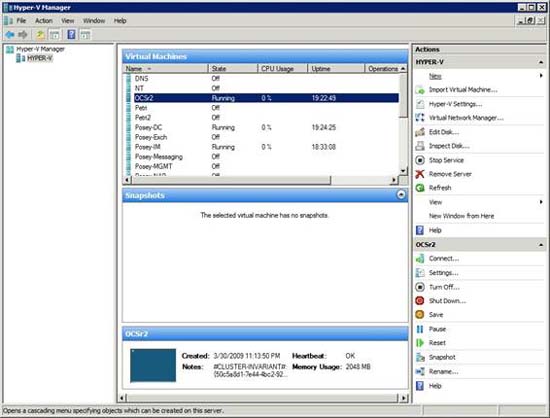 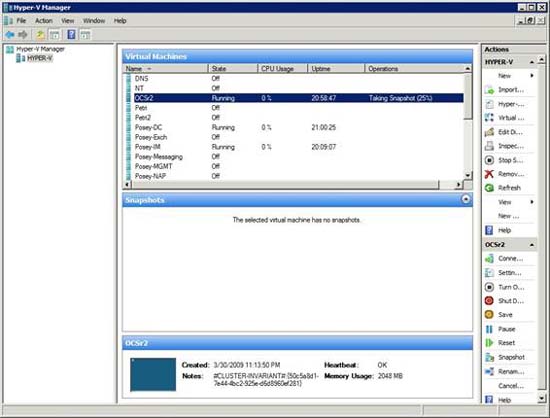 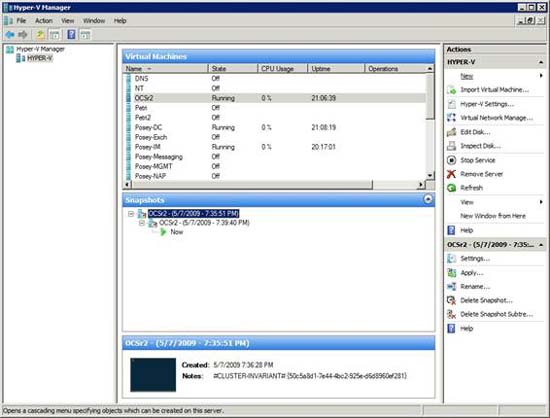 Các thiết lập Như những gì bạn thấy trong hình trên, Hyper-V cho bạn biết ngày, thời gian khi một snapshot được ghi. Mặc dù điều này khá hữu dụng nhưng nó cũng gây đôi chút khó khăn nếu phải nhớ trạng thái máy ảo được liên kết với mỗi một snapshot. Tuy nhiên để khắc phục vấn đề này, Hyper-V cho phép bạn tạo một số thông báo cho mục đích của mỗi một snapshot. Để thực hiện như vậy, kích chuột phải vào snapshot mà bạn muốn chú thích cho nó, sau đó chọn lệnh Settings từ menu shortcut. Thao tác này sẽ làm cho Windows hiển thị màn hình tương tự như màn hình Settings của máy ảo. Sự khác biệt lớn nhất giữa màn hình này và màn hình Settings thông thường là bạn không thể thay đổi bất cứ thiết lập phần cứng nào. Kích tùy chọn Name, lúc này bạn sẽ có tùy chọn thay đổi tên snapshot và nhập vào một số thông báo về snapshot, như thể hiện trong hình D. Khi bạn kích OK, những thông báo của bạn sẽ xuất hiện trong panel Hyper-V Manager (ở giữa và dưới), như thể hiện trong hình E. 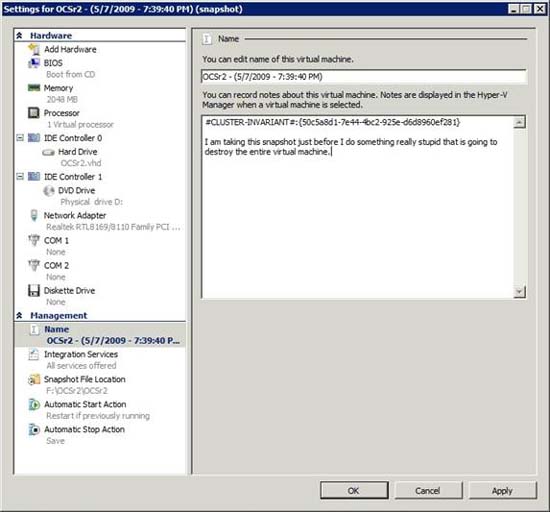 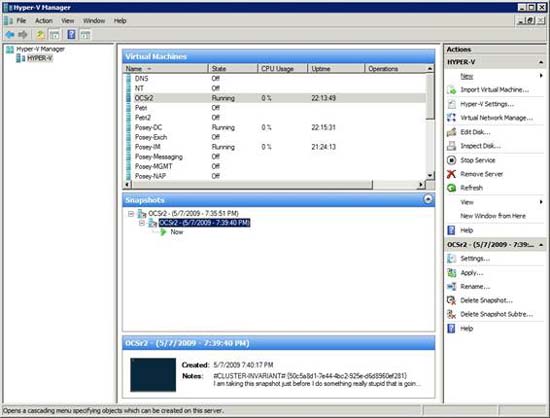 Như những gì bạn thấy trong hình D, màn hình Settings sẽ cho bạn tùy chọn thay đổi tên của snapshot. Bạn cũng có thể đổi tên một snapshot bằng cách kích vào tùy chọn Rename nằm trong phần bên dưới của panel Actions. Sử dụng snapshot Như chúng tôi đã giới thiệu trong phần đầu của loạt bài này, các snapshot không được coi là giải pháp backup lâu dài. Chúng tồn tại để bạn có thể tạo một backup trước nhằm thực hiện một hoạt động có tiềm ẩn sự rủi ro. Khi bạn đã hoàn tất hoạt động và đã test máy ảo để tìm ra hoạt động có thành công hay không, bạn cần thực hiện một số thứ với snapshot mà bạn đã capture. Nếu hoạt động thành công thì bạn có thể xóa snapshot và những thay đổi được lưu trong snapshot sẽ được hợp nhất với file .VHD của bạn. Nếu hoạt động không thành công như dự định, bạn có thể roll back máy tính trở lại thời gian khi snapshot được thực hiện, sau đó xóa snapshot. Việc thực hiện một trong các nhiệm vụ trên đều sẽ trả về máy ảo của bạn bằng file .VHD, mặc dù vậy bạn sẽ phải khởi động lại máy ảo hoặc đặt nó vào trạng thái đã lưu để hoàn tất hoạt động. Áp dụng một snapshot Mục đích tạo một snapshot của máy ảo trước là để thực hiện một hoạt động có tiềm ẩn rủi ro. Khi snapshot được hoàn tất, bạn đã thực hiện hoạt động tuy nhiên mọi thứ lại không diễn ra theo dự định. Trong tình huống như vậy, bạn sẽ muốn khôi phục snapshot. Để thực hiện điều này, chỉ cần kích phải vào snapshot mà bạn muốn khôi phục, sau đó chọn lệnh Apply từ menu shortcut. Thao tác này sẽ làm cho Hyper-V hiển thị một thông báo cảnh báo như trong hình F bên dưới. 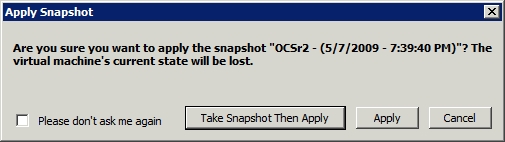 Như những gì bạn thấy từ cảnh báo ở trên, việc áp dụng snapshot có thể gây ra mất trạng thái hiện hành của máy ảo, đó là những gì bạn muốn nếu máy ảo không cần thiết nữa. Tuy vậy bạn sẽ thấy rằng mình có tùy chọn capture một snapshot trước khi áp dụng snapshot. Theo cách đó, bạn có thể hoàn nguyên máy tính của mình về trạng thái gốc tại thời điểm tạo snapshot, tuy nhiên bạn có một tùy chọn cho việc roll forward (ngược lại với roll back) máy tính sang trạng thái nó lúc này. Cần lưu ý rằng, việc áp dụng snapshot sẽ không làm cho snapshot bị xóa. Snapshot sẽ duy trì phòng khi bạn muốn có một snapshot khác cho hoạt động gây ra lỗi. Nếu muốn xóa một snapshot, bạn sẽ phải thực hiện một cách thủ công. Xóa một snapshot Dù có quyết định áp dụng một snapshot hay không, bạn cũng sẽ muốn xóa các snapshot của mình để hiệu suất của máy ảo được trở về trạng thái thông thường. Thứ quan trọng nhất để biết về việc xóa các snapshot là nó không làm mất dữ liệu. Việc xóa một snapshot đơn giản chỉ là việc remove khả năng của bạn trong việc áp dụng snapshot đó. Bất cứ dữ liệu nào có liên kết với snapshot sẽ được hợp nhất với máy ảo. Microsoft cung cấp cho bạn một cặp tùy chọn khác nhau để xóa các snapshot. Nếu bạn chỉ muốn xóa một snapshot riêng lẻ, bạn chỉ nên chọn một snapshot mà bạn muốn xóa, sau đó kích tùy chọn Delete Snapshot trong phần bên dưới của panel Actions. Nếu bạn muốn xóa tất cả các snapshot, hãy chọn mức top trong kiến trúc thứ bậc của snapshot, sau đó kích tùy chọn Delete Snapshot Subtree. Khi bạn xóa các snapshot, chúng sẽ không xuất hiện hầu như ngay lập tức. Mặc dù Hyper-V Manager không hiển thị các snapshot nhưng chúng vẫn tồn tại trong đĩa. Các file .AVHD sẽ duy trì chúng trên đĩa cho tới khi bạn khởi động lại máy ảo hoặc đưa nó về trạng thái được lưu. Một điểm quan trọng nữa các bạn cần lưu ý là không được xóa các file snapshot này một cách thủ công từ bên ngoài Hyper-V Manager. Kết luận Như những gì bạn thấy trong bài, làm việc với các snapshot hoàn toàn rất đơn giản. Tuy nhiên các bạn cần phải nhớ rằng, các snapshot không phải là các backup. Trong phần tiếp theo của loạt bài này, chúng tôi sẽ giới thiệu một số tùy chọn để bảo vệ các máy ảo của bạn. 3. Khôi phục thảm họa cho Hyper-V – Phần 3 Có rất nhiều vấn đề trong việc backup một máy chủ Hyper-V so với việc tạo các snapshot. Chính vậy mà trong phần này chúng tôi sẽ giới thiệu một số cách tạo các các backup truyền thống cho một môi trường ảo hóa. Giới thiệu Cho đến phần ba của loạt bài này, chúng tôi đã giới thiệu được cho các bạn về cách tạo các snapshot của các máy ảo, bên cạnh đó là những ưu điểm cũng như nhược điểm trong cách thực hiện đó. Trong phần trước, vấn đề lớn nhất với các snapshot của máy ảo là chúng không cung cấp một số lượng bảo vệ tương tự như một backup truyền thống và sự thực là chúng đã làm tổn hại đến hiệu suất của máy ảo. Với sự thật đó, chúng tôi muốn giới thiệu thêm một số tùy chọn backup truyền thống cho Hyper-V. Khi nói đến việc backup một môi trường ảo hóa, bạn sẽ có hai tùy chọn. Bạn có thể chạy một backup ở mức máy chủ host hoặc có thể chạy một backup bên trong hệ điều hành khách. Một số tổ chức sử dụng sự kết hợp cả hai phương pháp này. Backup máy chủ Một trong những cách đơn giản nhất của việc backup một môi trường Hyper-V là backup ở mức host. Hyper-V đã thiết kế theo một cách như vậy để bạn có thể tạo các backup VSS của các máy khách bằng cách chạy một backup ở mức host. Mặc dù vậy có một số thứ bạn cần biết nếu sẽ sử dụng phương pháp này. Phương pháp mà bạn sẽ phải sử dụng trong việc tạo một backup thực sự chỉ phụ thuộc vào các máy ảo có đang hoạt động hay không. Nếu tất cả máy ảo đều được shut down thì bạn sẽ không phải thực hiện bất cứ một thao tác đặc biệt nào. Bạn có thể backup các file .VHD một cách đơn giản bằng cách sử dụng một backup chuẩn. Rõ ràng nếu các máy ảo đã được shut down thì người dùng sẽ không thể truy cập chúng cho tới khi các máy này được bật và đưa về trạng thái hoạt động. Tuy vẫn có thể thực hiện một backup dù các máy khách được bật và đang hoạt động nhưng có một số hạn chế mà bạn cần phải biết đến. Đầu tiên, mỗi một máy ảo phải được cài đặt một dịch vụ tích hợp, dịch vụ tích hợp backup phải được kích hoạt. Các rule này phủ nhận việc thực hiện các backup mức host cho các máy ảo đang online nếu các máy ảo đang chạy hệ điều hành không phải Windows, hoặc nếu nó đang chạy một phiên bản cũ của Windows thì sẽ không tương thích với các dịch vụ tích hợp. Yêu cầu thứ hai là các hệ điều hành khách phải sử dụng các phân vùng được định dạng NTFS. FAT, FAT-32, còn lại các hệ thống file khác sẽ không được hỗ trợ. Thêm vào đó, các máy khách không thể được cấu hình để sử dụng các đĩa động. Backup chỉ làm việc nếu các máy khách sử dụng các đĩa cơ bản. Cần lưu ý rằng ở đây chúng tôi không nhắc đến phân vùng mà file .VHD được lưu trên đó. Phân vùng đang chứa file .VHD có thể là một phân vùng động hoặc phân cùng cơ bản. Cuối cùng, Volume Shadow Copy Service cũng phải được kích hoạt cho tất cả các phân vùng có chứa các thành phần VM. Mỗi một phân vùng phải được cấu hình để lưu dữ liệu copy shadow của nó, nay nói theo cách khác, các copy shadow cho ổ C phải cư trú trên ổ C. Chính vì vậy, mỗi một phân vùng phải có đủ không gian trống để chứa đủ dữ liệu của copy shadow này. Ưu điểm và nhược điểm của việc backup máy chủ (Host Server) Ở phần trên chúng tôi đã đề cập đến các yêu cầu cơ bản trong việc thực hiện backup mức host, phần này chúng tôi muốn giới thiệu cho các bạn về một số ưu điểm và nhược điểm trong việc backup máy host. Trước tiên, ưu điểm lớn nhất trong việc sử dụng phương pháp backup là nó phù hợp với tất cả các giải pháp backup. Chẳng hạn như, bạn có thể backup hệ điều hành host, các thiết lập cấu hình cho mỗi máy ảo, tất cả các ổ cứng ảo của bạn hay bất cứ snapshot của máy ảo nào có thể tồn tại. Một ưu điểm nữa trong kiểu backup này (bên cạnh sự thuận tiện) là nó cho phép bạn backup các thiết lập cấu hình cho các máy ảo. Tuy nhiên một thứ gây ngạc nhiên với nhiều người về các backup mức host là chúng không mang tính toàn diện. Các kiểu backup này chỉ có hệ điều hành chủ, ổ cứng ảo, các thiết lập máy ảo và dữ liệu snapshot, trong khi đó có một thành phần quan trọng khác không được backup đó là các mạng ảo. Hiện chưa có cách nào để bạn có thể backup các mạng ảo. Nếu đã từng phải khôi phục toàn bộ một máy chủ thì bạn chắc chắn sẽ phải tạo lại một cách thủ công các mạng ảo đang được sử dụng. Thêm vào đó bạn cũng sẽ phải gắn lại mỗi một máy ảo với mạng ảo. Chính vì vậy các bạn nên ghi chép lại toàn bộ của các mạng ảo mà bạn đang sử dụng để có được tất cả thông tin cần thiết nếu phải tạo lại chúng. Ứng dụng backup Như đã giới thiệu ở trên, việc thực hiện một backup mức host cho máy chủ Hyper-V yêu cầu sử dụng Hyper-V VSS Writer. Điều này có nghĩa rằng bạn sẽ phải sử dụng một ứng dụng backup có khả năng tương thích với VSS writer cụ thể này. Mặc dù Windows Server Backup (ứng dụng backup kèm theo của Windows Server 2008 thay thế cho NTBACKUP) được thiết kế để tạo các backup VSS nhưng nó không được thiết kế để làm việc với Hyper-V VSS writer. Nếu thực sự muốn sử dụng Windows Server Backup, bạn có thể đăng ký Hyper-V VSS Writer với Windows Server Backup bằng cách tạo một khóa registry. Tuy nhiên cần phải nhớ rằng việc chỉnh sửa registry rất nguy hiểm, bất cứ một lỗi nào đó cũng có thể phá hủy Windows hay ứng dụng của bạn. Thông thường bạn sẽ tạo một backup hệ thống đầy đủ trước khi thay đổi registry, tuy nhiên trong trường hợp này tất cả những gì bạn có thể thực hiện là sự cẩn thận (trừ khi bạn muốn shut down máy ảo của mình, sau đó tạo một backup đầy đủ). Để tạo một khóa registry cần thiết, mở Registry Editor trong hệ điều hành host, sau đó điều hướng thông qua cây registry đến: HKEY_LOCAL_MACHINE\Software\Microsoft\Windows NT \CurrentVersion\WindowsServerBackup\Application Support\{66841CD4-6DED-4F4B-8F17-FD23F8DDC3DE}. Cần lưu ý rằng bạn sẽ phải tạo thủ công mục Windows Server Backup và tất cả các mục sau đó. Khi cấu trúc cần thiết được tạo dựng, tạo một khóa Reg_SZ có tên Application Identifier, sau đó gán cho nó một giá trị là Hyper-V. Thao tác này sẽ đăng ký Hyper-V VSS writer để sử dụng với Windows Server Backup. Kết luận Mặc dù việc tạo các backup mức host của máy chủ Hyper-V là một giải pháp backup tốt, tuy nhiên có một số hạn chế lớn trong việc sử dụng nó ngoài những gì mà chúng tôi đã giới thiệu trong bài. Những gì quan trọng đối với bạn là phải hiểu biết được các vấn đề này nếu phải thực hiện khôi phục. Trong phần tiếp theo chúng tôi sẽ giới thiệu thêm cho các bạn về các vấn đề đó. Văn Linh (Theo Virtualizationadmin)   |

|
 |
|
|